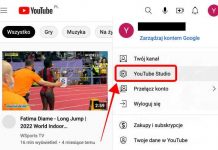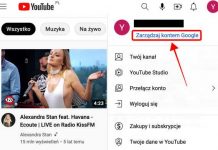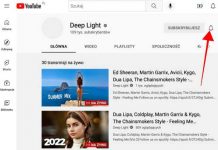Zakładając konto w YouTube, możesz ustawić główne zdjęcie profilu. Z czasem może się ono znudzić i będziesz chciał je zmienić. Dzięki moim instrukcjom dowiesz się, jak szybko i bez trudności zmienić awatar w YouTube. Poniżej rozważymy nie tylko komputerową wersję witryny, ale także mobilną aplikację YouTube.
Na komputerze
Aby zmienić główne zdjęcie konta w YouTube, będziesz musiał użyć pewnej sekwencji działań:
- Otwórz stronę YouTube. W prawym górnym rogu strony znajdź mały obrazek naszego profilu. Kliknij niego lewym przyciskiem myszy.
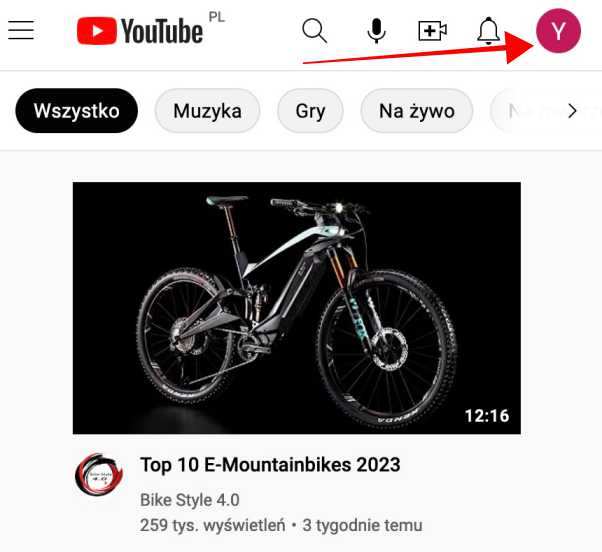
- Wyskoczy nam menu z licznymi sekcjami strony. Na samej górze tego okna zobaczymy linię „Zarządzaj swoim kontem Google”. Klikamy raz na tę linię.
- Otworzy się nowa karta z ustawieniami konta YouTube. Główne zdjęcie profilu będzie gdzieś na środku strony. Kliknij nielewym przyciskiem myszy.
- Pojawi się specjalne okno, w którym możemy przeciągnąć i upuścić wybrane zdjęcie. Jeśli jednak przełączymy się na „Twoje zdjęcia”, będzie można wybrać zdjęcie z wcześniej przesłanych. Jeśli nie ma tam odpowiednich zdjęć, to pozostańmy w pozycji „Prześlij zdjęcia”. Jeśli klikniemy „Wybierz plik na komputerze”, to otworzy się specjalne okno, w którym możemy wybrać odpowiednie zdjęcie. Zdjęcie załadujemy za pomocą zwykłego przeciągania i upuszczania.W tym celu minimalizujemy przeglądarkę, aby zdjęcie było dla nas widoczne.
- Teraz przeciągnij i upuść zdjęcie do sekcji „Drag and Drop Photo Here”, pojawi się pasek pobierania.
- Po zakończeniu wgrywania wybieramy rozmiar naszego zdjęcia i klikamy lewym przyciskiem myszy na „Ustaw jako zdjęcie profilowe”.
- Gotowe — teraz przesłane zdjęcie jest ustawione jako główne w naszym profilu.
Przez telefon
Jeśli wszystko jest jasne w przypadku komputerowej wersji YouTube, to przejdźmy do aplikacji mobilnej.
Android
Aby zmienić obraz konta YouTube za pośrednictwem urządzenia mobilnego z systemem operacyjnym Android, musisz wykonać następujące kroki:
- Otwieramy aplikację YouTube na naszym urządzeniu. U góry ekranu zobaczymy mały obrazek naszego profilu, klikamy na niego raz.
- Otworzy się strona z różnymi sekcjami i funkcjami profilu. Kliknij „Zarządzaj swoim kontem Google”. Jest podświetlony na niebiesko, więc od razu go zobaczysz.
- Otworzy się zakładka pokazująca podstawowe ustawienia naszego konta Google. Klikamy na nasze zdjęcie profilowe, które znajduje się na górze strony.
- Pojawi się małe okno, w którym musisz kliknąć „Dodaj zdjęcie profilowe”.
- Pojawi się kolejne okno, kliknij „Wybierz zdjęcie”.
- Po tych działaniach otworzy się specjalna sekcja ze wszystkimi zdjęciami na naszym telefonie. Znajdź niezbędne zdjęcie i naciśnij raz na nim.Po tym, co pojawi się w powiększonym formacie. Dostosowujemy rozmiar zdjęcia i naciśnij przycisk „Akceptuj”.
- To wszystko! W ten sposób z powodzeniem zmieniliśmy awatar w YouTube. Będzie można zainstalować absolutnie dowolne zdjęcie, które masz na swoim smartfonie.
iPhone
Jeśli wszystko jest jasne w przypadku telefonu opartego na systemie Android, to pozostaje tylko zająć się smartfonem z systemem operacyjnym IOS. Od razu powiem, że sposób zmiany zdjęcia profilowego jest bardzo podobny do tych przedstawionych powyżej. Ale mimo to rozważmy bardziej szczegółowo:
- Na głównej stronie aplikacji YouTube, w prawym górnym rogu ekranu, zobaczymy zdjęcie główne konta, na które klikamy raz.
- Na nowej stronie znajdziesz „Zarządzaj kontem Google”, które jest podświetlone na niebiesko.
- Zobaczysz nową zakładkę „Konto Google”. Kliknij nią u góry ekranu, aby zobaczyć „Odśwież zdjęcie”.
- Na środku ekranu pojawi się małe okienko, a w prawym dolnym rogu okna linia „Wybierz zdjęcie profilowe”. Kliknij ją raz.
- Na dole strony pojawi się nowe okno, w którym należy kliknąć „Wybierz zdjęcie”.
- Gdy to zrobisz, otworzy się sekcja z dużą ilością zdjęć. Znajdź zdjęcie, które chcesz i kliknij nie. Zostanie ono wtedy wyświetlone na pełnym ekranie. Edytuj je do rozmiaru, który chcesz i kliknij „Wybierz”.
- To wszystko! Dzięki tej sekwencji działań mogliśmy w prosty sposób zmienić awatar w YouTube.
Podsumowując, niezależnie od urządzenia, z którego korzystasz, zmiana głównego zdjęcia profilowego jest identyczna we wszystkich przypadkach. Dzięki mojej instrukcji teraz wiesz, jak zmienić avatraka w YouTube. Jak już powiedziałem, jest to szybkie i bez wysiłku, musisz tylko przestrzegać wszystkich zaleceń zawartych w powyższym artykule.